Kā novērst kļūdu 0xc000014c, kas rodas, kad Windows OS ielādējas

- 3976
- 1285
- Lloyd O'Keefe
Windows lietotāji bieži sastopas ar visa veida kļūmēm, kas rodas darbības laikā vai ielādējot operētājsistēmu. Viena no problēmām, kas rodas datora laikā, ir kļūda 0xc000014c, kas novērš OS sākumu. Neveiksme ir saistīta ar BCD faila bojājumiem vai neesamību, kas aizstāja Microsoft operētājsistēmās, sākot ar versijas Vista sāknēšanas failu.INI. Sāknēšanas konfigurācijas dati, kas satur informāciju par OS iekrāvējiem un parametriem, ir nepieciešama, lai lejupielādētu Windows, un nejaušu vai apzinātu BCD izmaiņu gadījumā sistēmas sākums nav iespējams. Jūs varat atrast kļūmi ar 0xc000014c kodu uz zilā vai melna ekrāna dažādās "Windows" versijās, taču, neskatoties uz to, ka nav iespējas pareizi sākt Windows, konfigurācijas atmiņas failu var reanimēt, neizmantojot, lai labotu kļūdu līdz Pilnīga operāciju zāles pārinstalēšana.

Kļūdu korekcijas metodika 0xc000014c operētājsistēmā Windows.
Boot dispečera 0xc000014c kļūdas iemesli
Windows palaišanas kļūmes ir saistītas ar viena no sistēmas komponentu sākuma uzdevuma nepareizu veiktspēju. Tātad zilais vai melns ekrāns, kam pievienots kļūda ar kodu 0xc000014c, var rasties šādu iemeslu dēļ:
- BCD konfigurācijas datu bojājumi vai neesamība.
- Salauztās cietās diska nozares, kā rezultātā sistēma nevar piekļūt komponentiem, kas nodrošina iekraušanu.
- Aprīkojuma konflikts.
Protams, kļūdu cēloņi 0xc000014c, ielādējot OS, var arī provocēt dažādi faktori, piemēram, sistēmas infekcija ar vīrusiem, nepilnīga dažu elementu noņemšana, saistītās programmatūras noņemšana, nepareizi BCD parametri, nepieņemami ieraksti reģistrā, kas izgatavots izgatavotos veidos ar nejaušību vai apzināti, darbības traucējumi vai nepareiza ierīces izslēgšana.
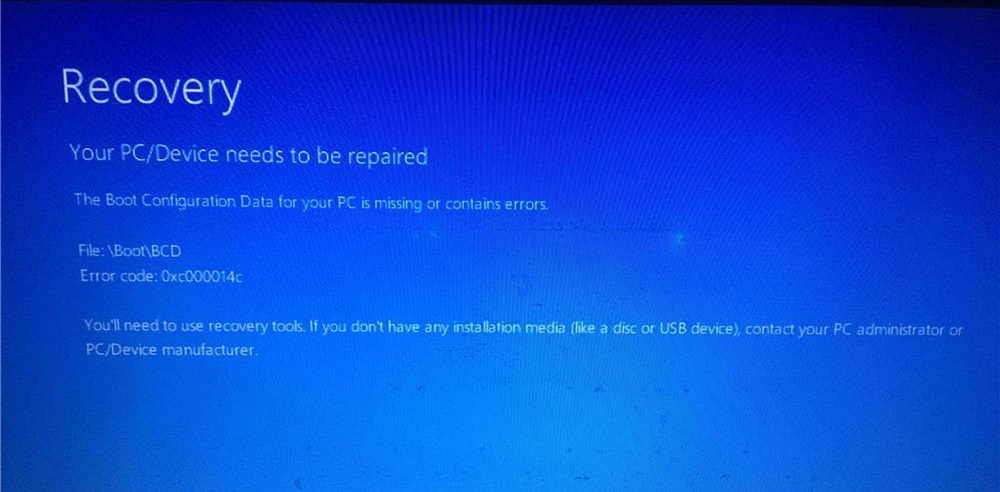
Kā novērst kļūdu 0xc000014c
Pirmkārt, jums jācenšas lejupielādēt iepriekšējo veiksmīgo Windows konfigurāciju, kurai mēs pārstartējam ierīci un noklikšķiniet uz taustiņa F8 (to ir iespējams iekļūt datorā lejupielādes izvēlnē, izmantojot citu atslēgu, piemēram, F12), Atlasiet atbilstošo slodzes opciju un LOW, LOADS, LOAD, vai Sistēma. Varbūt kļūda parādījās pēc jauna aprīkojuma uzstādīšanas, pēc tam ir jānoņem konfliktējošā objekta kļūme un pēc tam restartējiet datoru. Ja problēma nav pazudusi, jums tā ir jāatrisina citos veidos.
BCD faila atkopšana
Lai labotu kļūdu 0xc000014c Windows 10, 8 vai 7 sākumā, instalēšanas zibatmiņas disks vai disks ar atbilstošu OS versiju. Iepriekš ir jāmaina ielādēšanas prioritāte palaišanas izvēlnē (F12 vai otrs no funkcionālajiem taustiņiem, kas norādīti, kad tie tiek palaisti sāknēšanas izvēlnes rindā) vai BIOS (DEL, F2 vai citas atslēgas atkarībā no versijas). Tātad, dodieties uz sāknēšanas izvēlni un izvēlieties, kur mēs sāksim. BIOS sistēmas utilīta ietver bootloader izvēli boot cilnē, kur jūs varat konfigurēt zibatmiņas diska palaišanu ierīces prioritātes sadaļā, dažreiz papildus prioritātei, jums arī jāiestata piespiedu ielāde no ārējā barotnes Cietā diska piedziņas sadaļa. Pēc manipulācijām nospiediet taustiņu F10, lai saglabātu izmaiņas. Kad viss nepieciešamais sagatavošanas darbs ir pabeigts, mēs sākam datoru no zibatmiņas vai diska ar Windows 7, 8 vai 10 un turpinām BCD failu atjaunošanu, lai labotu kļūdu 0xc000014c:
- Pirmajā logā atlasiet valodas parametrus un noklikšķiniet uz "Nākamais".
- Nākamajā logā noklikšķiniet uz "Sistēmas atjaunošana".
- Izvēle "problēmu novēršana" - "Papildu parametri" - "komandrindas".
- Komandrindā jums jāiestata šādas komandas, pēc kuras nospiediet taustiņu Enter:
- Exe /rebuildbcd
- Exe /fixmbr
- Exe /fixboot
Pabeidzot procedūru, mēs pārbaudām, vai kļūda ir pazudusi 0xc000014c. Ja nē, mēs turpinām šādus veidus, kā novērst problēmu.
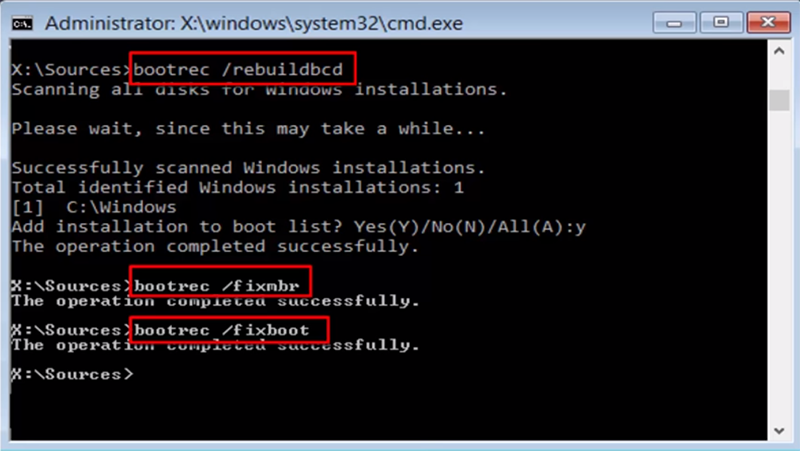
Izlabojiet kļūdu 0xc000014c Windows 10 ar SFC rīku
Sistēmas faila čeku sistēmas utilīta tiek izmantota, lai labotu dažādas kļūmes operāciju zāles darbībā, ieskaitot palīdz novērst kļūdu zilā (melnā) ekrānā ar 0xc000014c kodu. Rīks tiek palaists no komandrindas administratora tiesībās, izmantojot “izpildīt” konsoli vai meklējiet no pogas Start, ja sistēma ir ielādēta, vai no instalēšanas nesēja, kas aprakstīta iepriekšējā kļūdas novēršanas versijā. Tātad, jūs varat skenēt un atjaunot sistēmas failus šādi:
- Palaidiet komandrindu.
- Ievadiet komandu SFC /Scannow un nospiediet ievades taustiņu.
- Mēs sagaidām procesa pabeigšanu, tas var aizņemt kādu laiku. Balstoties uz bojātu elementu skenēšanas un atjaunošanas rezultātiem (ja bija, un jums izdevās aizstāt failus), sistēma veidos pārskatu.
Ja pēc procedūras veikšanas un atsāknēšanas problēma joprojām ir būtiska, mēs labosim kļūdu citā veidā.
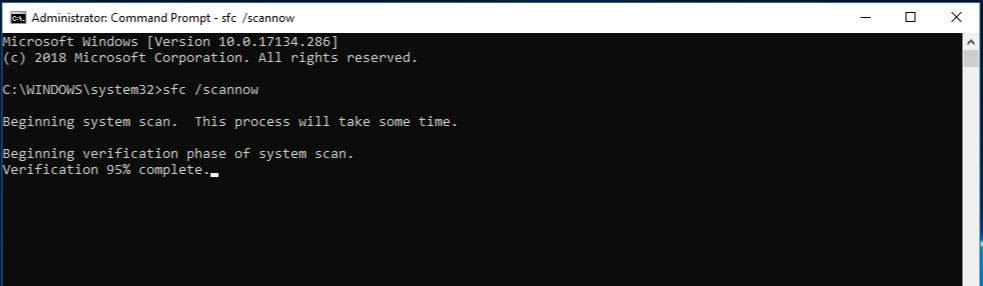
Labot kļūdas kodu 0xc000014c, izmantojot chkdsk
Vēl viens veids, kā aprakstīt, kā rīkoties, ja kļūdas kods 0xc000014c Windows 10 vai citās OS versijās ir paredzēts, lai izmantotu iebūvētās sistēmas utilītu chkdsk (pārbaudīt disku), lai pārbaudītu failu sistēmu. Šis rīks ļauj skenēt cieto disku sektoriem un kļūdu klātbūtni, labot to un atjaunot datus, ja netiek atklāti neiegrūti, kas tiks laboti rezultātā. Lai sāktu sistēmas utilītu, mēs veicam sekojošo:
- Komandrindā (kā atvērt, skatīt. iepriekš) Ievadiet komandu Chkdsk C: /f /r /x.
- Nospiediet ievades taustiņu.
- Komandu parametrus var ievadīt gan kopā, gan atsevišķi. Tātad /F vērtība pieprasījumā ietver kļūdu un to automātiskās korekcijas skenēšanas izpildi, /r - bojātu sektoru meklēšana un to satura atjaunošana, /x - izslēdzot skaļumu pirms pārbaudes, kamēr abas komandas /x Nepieciešams izmantot atslēgu /f.
- Pakalpojumu komunālajālietā patstāvīgi sāk pārbaudīt, kas prasīs zināmu laiku, un procesa beigās tiks atsaukts ziņojums par darbu ekrānā.
- Atsāknējiet ierīci un pārbaudiet, vai kļūda ir pazudusi.
Papildus sistēmā integrētajiem rīkiem, varat izmantot īpašu programmatūru, lai atjaunotu sistēmas elementus un OS. Ja failus nevarētu atjaunot, būs jāizmanto sistēmas atjaunošanas procedūra.
Когд ни один из вышепечисленых способов не ыыы ээекти pār, приёё прективеene, приёё прaup новки систеыы. Dažreiz arī kļūda 0xc000014c norāda problēmas ar stingru disku, ar šo notikumu attīstību var būt nepieciešama aprīkojuma nomaiņa.
- « Clock_watchdog_timeout kļūda un risinājumi
- Kā novērst kļūdu zilajā ekrānā kmode_exception_not_handled Windows 8, 8.1, 10 »

